Dataimport af oplysninger om varesalg
Dataimport af oplysninger om varesalg.
- Forbered fil til upload
- Start indberetning
- Del 1: Salg af egne varer og industrielle tjenester
- Del 2: Samlet omsætning
1. Forbered fil til upload
Excel line regnearkDownload fileksempel (Excel) .Regnearket indeholder 4 faneblade:1. Data til upload – her indtaster du linjerne (Varekode, Mængde og Beløb i hele kroner – ikke i hele 1000 kr.). |
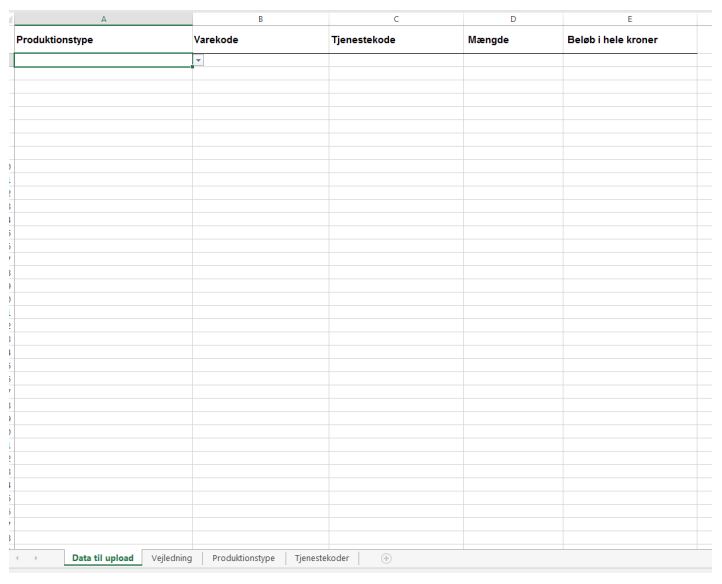 |
2. Start indberetning
Start indberetningGå til statistikkens indberetningsside. Klik: START INDBERETNING, og log på med MitID Erhverv. Ejere af enkeltmandsvirksomhed kan også indberette med deres private MitID til erhverv. Vælg opgave
|
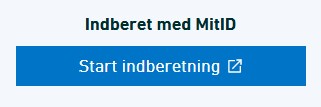
|
Vælg indberetning: Industriens salg af varer. |
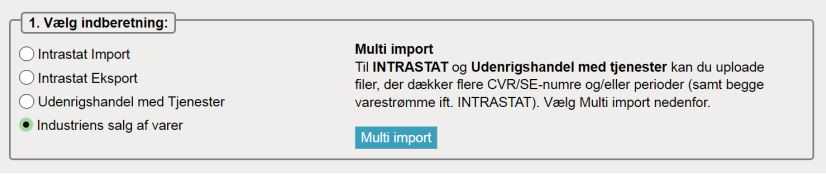
|
Vælg indberetningstype:Vælg Dataimport fra fil – hvis du vil importere oplysninger om salg af egne varer.. OBS: Markér og bekræft, at alle beløb indberettes i hele danske kroner og IKKE i hele 1.000 kr. |
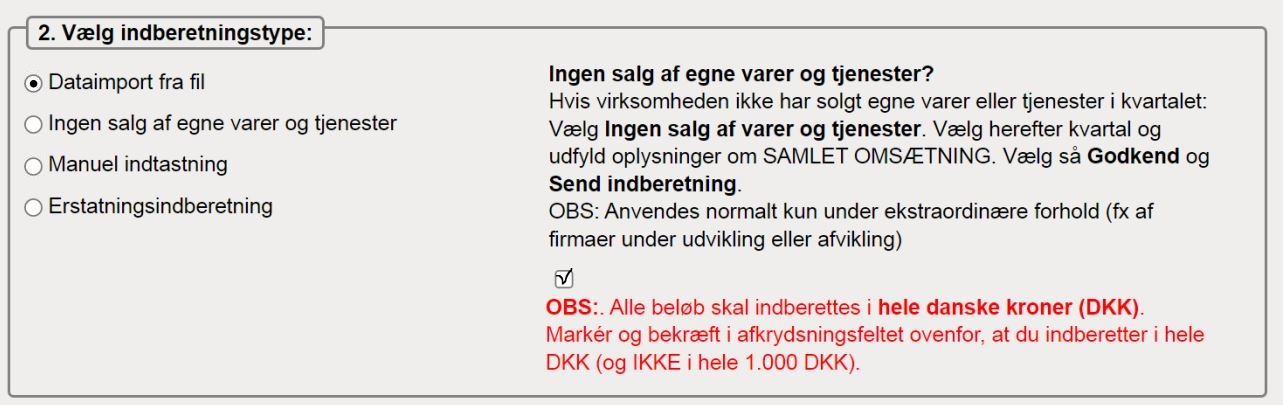
|
Vælg periode:Vælg årstal og kvartal, fx 1. kvartal 2022. |
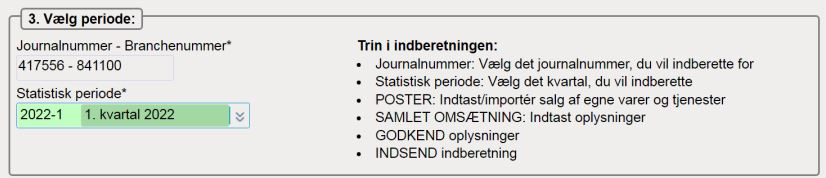
|
Vælg produktionstype(r):Markér produktionstyper med ”Ja” eller ”Nej” ift. salg af egne varer og tjenester. Vælg Fortsæt. |

|
Del 1: Salg af egne varer og industrielle tjenester
Import af vareposter fordelt på varekoder via filupload:
|
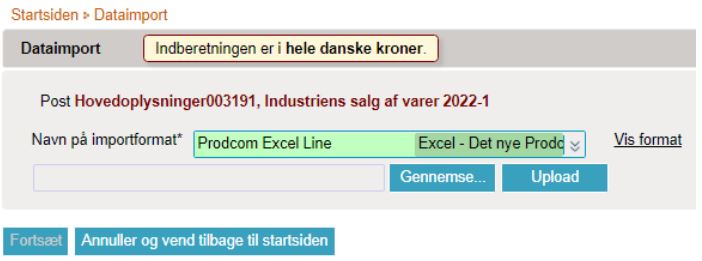
|
|
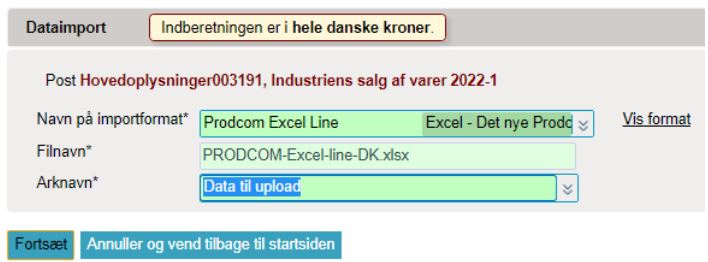
|
Tjek, at data er korrekt indlæst fra filen, samt at der ikke er fejl i data:Gå til listen over indberetninger, og find indberetningen for den pågældende periode:
Fortsæt til Samlet omsætning:Klik på knappen Fortsæt i kolonnen ’Indberetning godkendt’ for at gå til siden Samlet omsætning. (se Del 2: Samlet omsætning nedenfor). |
 |
Del 2: Samlet omsætning
Indtast oplysninger om evt. rabatter, tillæg, omsætning fra salg af handelsvarer og anden omsætning:Kontrollér samlet omsætning. Vælg: GODKEND OG FORTSÆT. Indtast evt. bemærkning til indberetningen. Vælg: Send indberetningen. Nu er indberetningen indsendt til Danmarks Statistik.
|
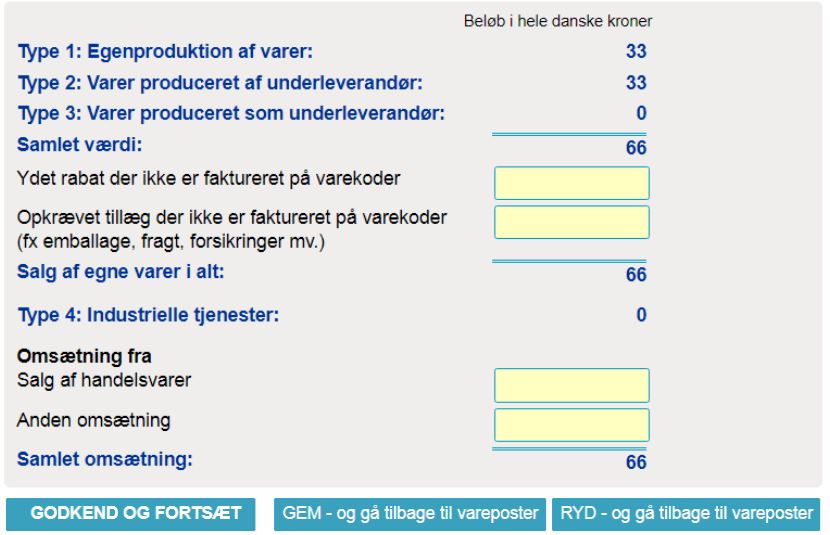
|
